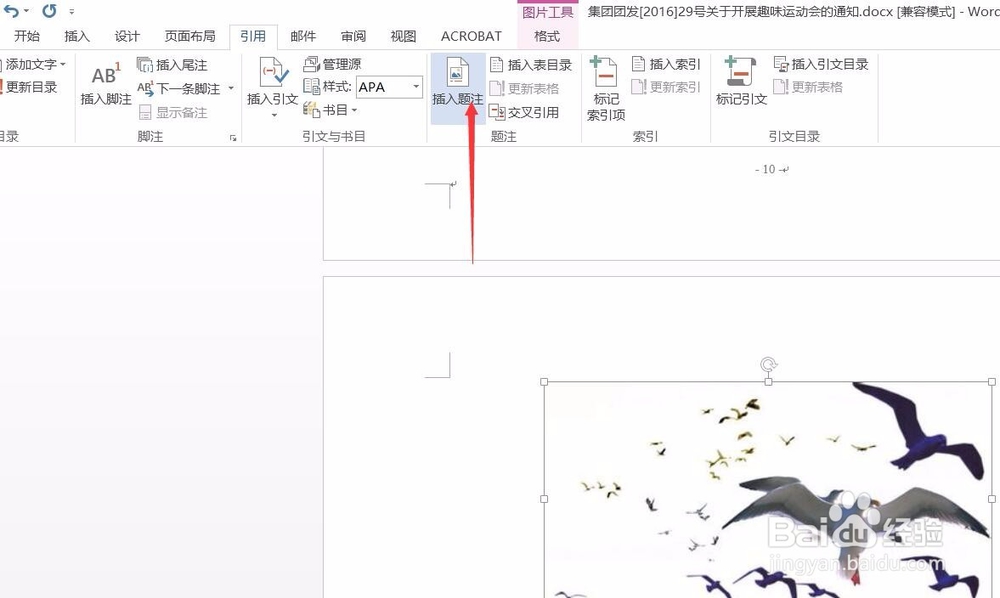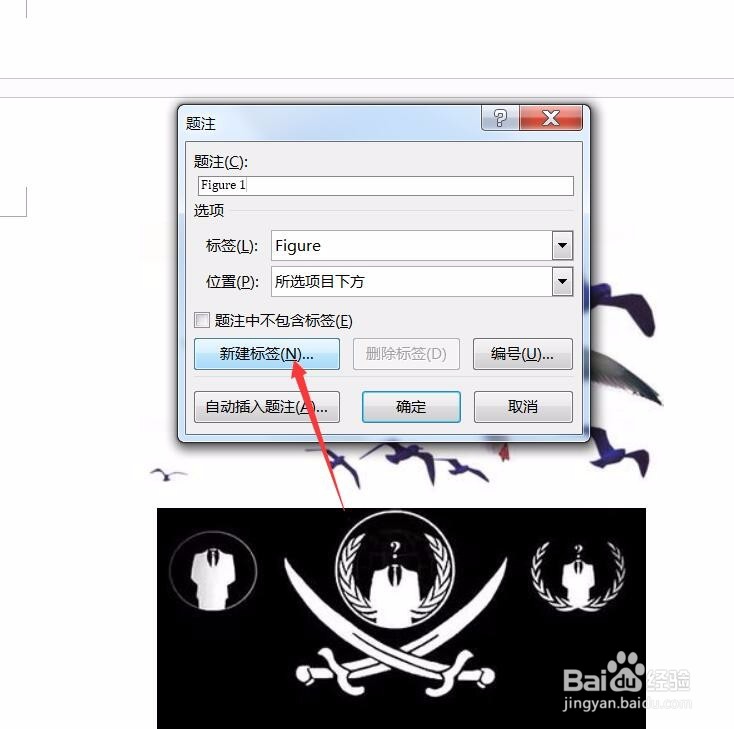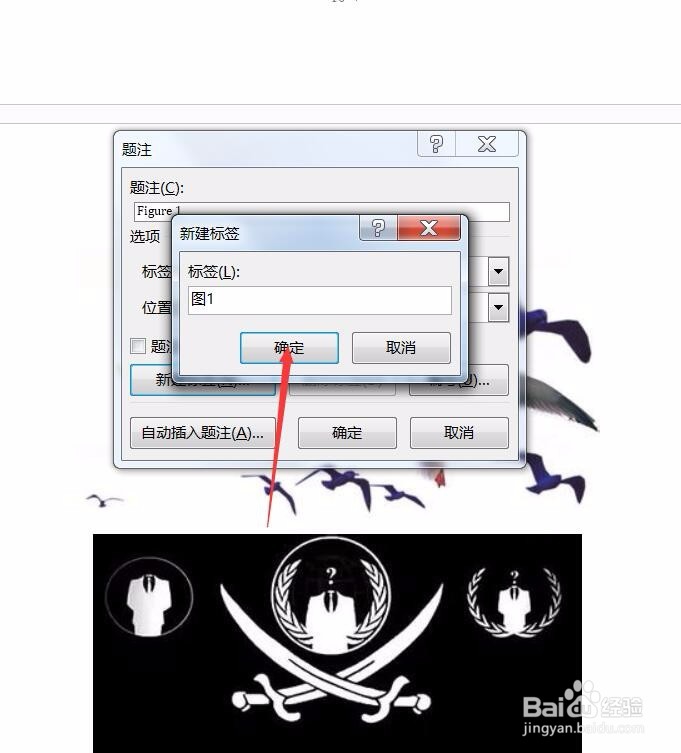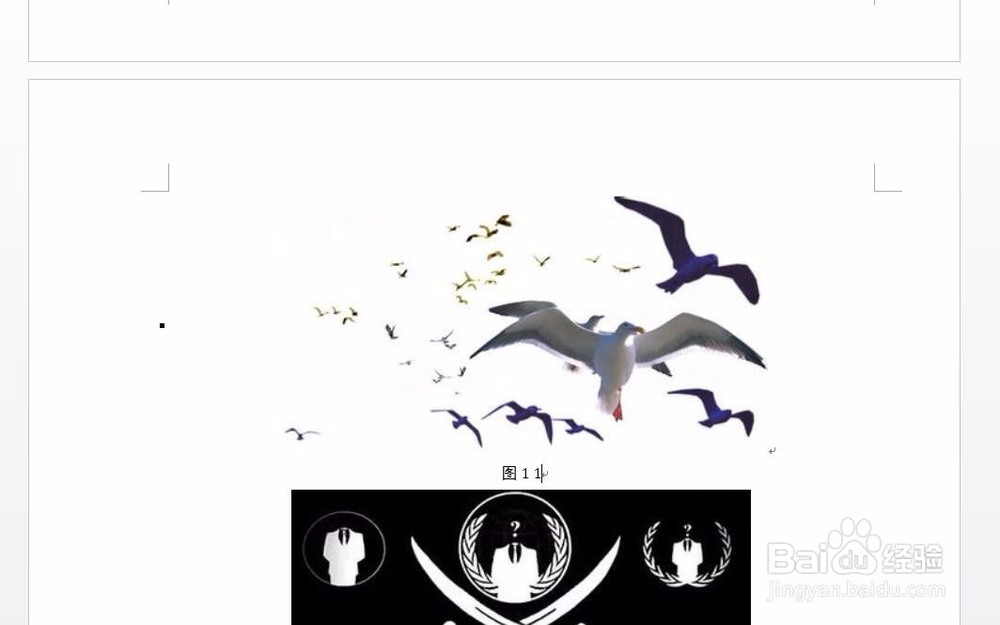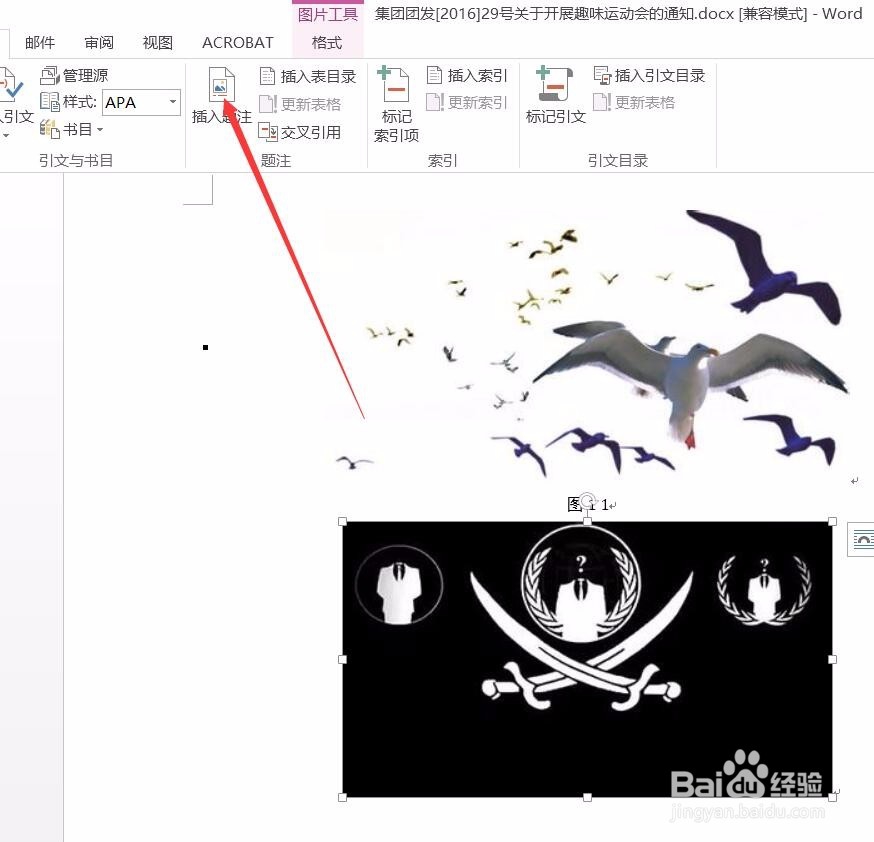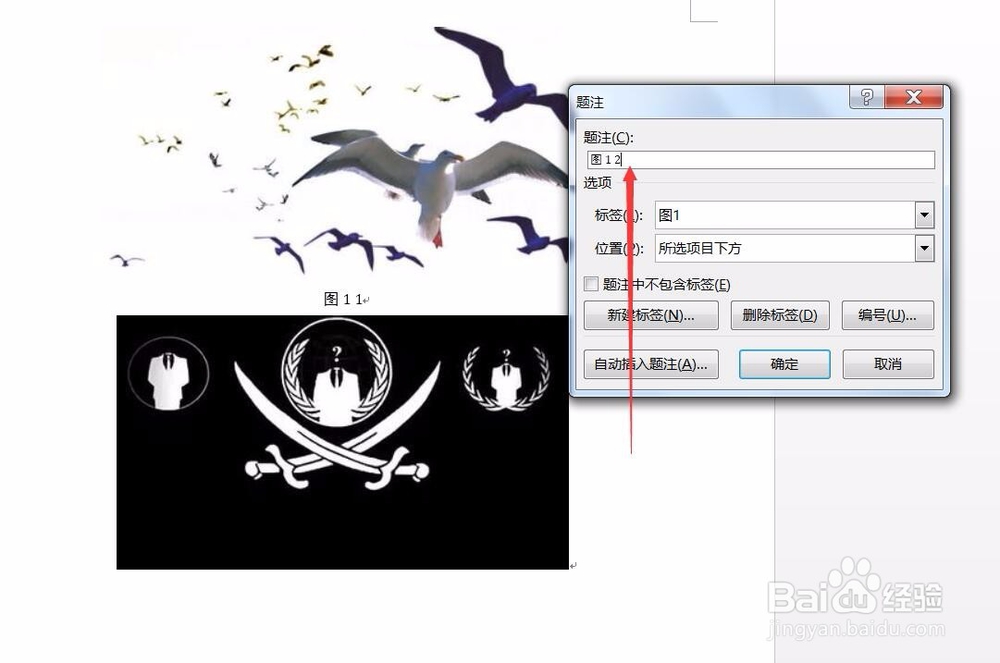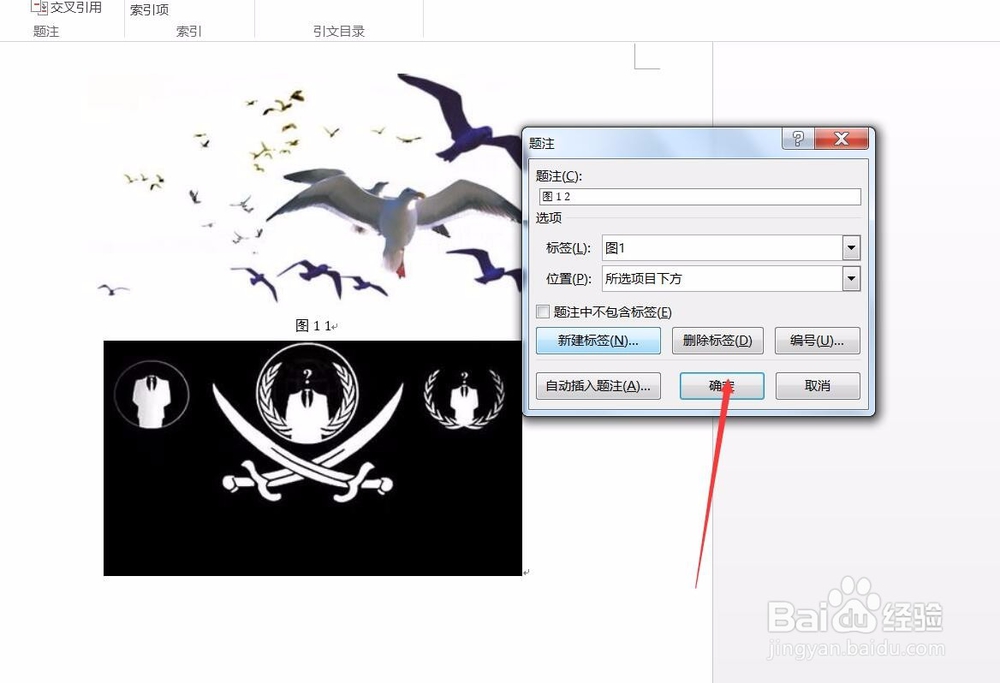Word2016中为图片进行自动表格的方法
1、打开Word文档。选中文档内容中的第一个图片,然后在菜单栏的“引用”选项卡中选中“插入题注”。
2、在弹出的题注对话框中点“新建标签”。
3、在弹出的“新建标签”对话框的“标签”中输入标签样式,完成之后点“确定”。
4、操作完成如下图显示。
5、在文档的下一张图片上点击,然后统一选中“引用”选项卡中的“插入题注”。
6、这时候我们已经可以看到,图片题目变成图1-2了。
7、之后直接点“确定”即可,如果还需要插入多图,按照同样的方法操作就行了。
8、就这么简单,你学会了吗?
声明:本网站引用、摘录或转载内容仅供网站访问者交流或参考,不代表本站立场,如存在版权或非法内容,请联系站长删除,联系邮箱:site.kefu@qq.com。
阅读量:66
阅读量:68
阅读量:78
阅读量:39
阅读量:60